 文案作者:叶子猪
文案作者:叶子猪在我们的生活中,总会涉及到重装电脑系统的情况,U盘启动盘是我们重装系统必不可少的一项,那么该怎么做一个u盘系统安装盘呢?
制作u盘系统安装盘步骤阅读
1、点击启动U盘,选择U盘模式。选择好U盘后点击制作U盘启动盘。
2、选择Windows xp专业版32位后点击开始制作。
3、接着会弹出一个提示框,点击确定。
4、接着会下载U盘PE系统,需要耐心等待。
5、制作完成后会弹出提示窗口,启动U盘制作成功,点击预览可立即启动该设备。
制作u盘系统安装盘操作步骤
01 打开云骑士装机大师,点击上面的启动U盘,选择左边的U盘模式。选择好U盘以后点击制作U盘启动盘。

02 选择Windows xp专业版32位后点击开始制作。
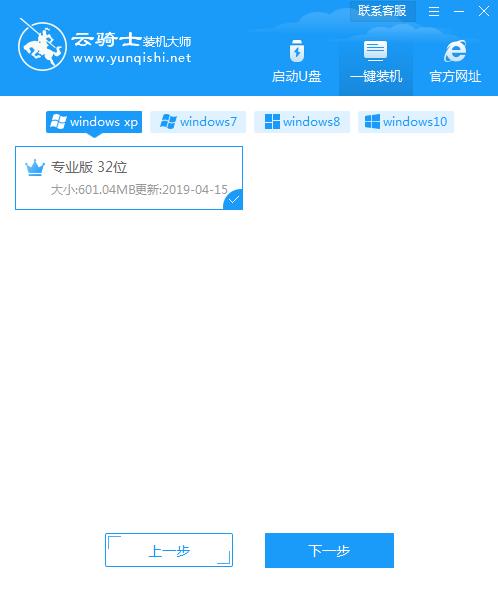
03 接着会弹出一个提示框,点击确定。

04 接着会下载U盘PE系统,需要耐心等待。

05 制作完成后会弹出提示窗口,启动U盘制作成功,点击预览可立即启动该设备。

华为笔记本开机黑屏怎么用U盘装纯净版xp系统?用户都会选择使用U盘启动盘为自己心爱的电脑重装系统。而现在有不少用户习惯了使用XP系统,还想要继续使用XP系统,这个时候在重装系统的软件选择上也是至关重要,这里向大家推荐一款比较稳定的云骑士一键装机大师软件,那么接下来就以云骑士装机大师为例为大家介绍一下,怎么使用U盘启动盘在笔记本开机黑屏的情况下安装纯净版xp系统。

华为笔记本系统卡顿如何使用u盘安装xp系统?随着社会的发展,电脑已经成为我们在日常工作、生活中不可或缺的工具。但用久了难免系统卡顿,遇到这个问题该如何处理呢?下面介绍一下华为笔记本系统卡顿的解决方法和u盘安装xp系统教程,一起来看看吧。

相关内容






